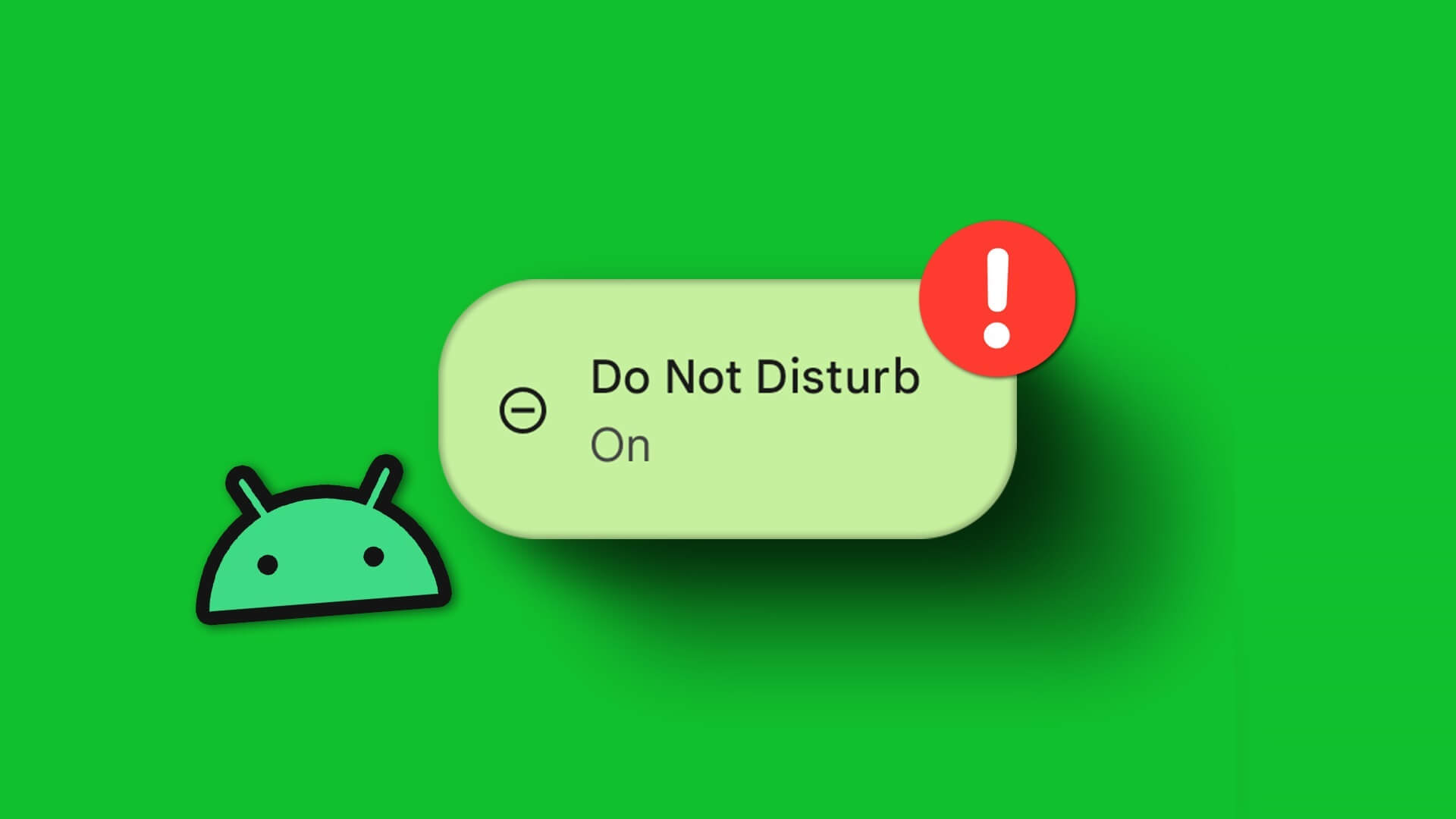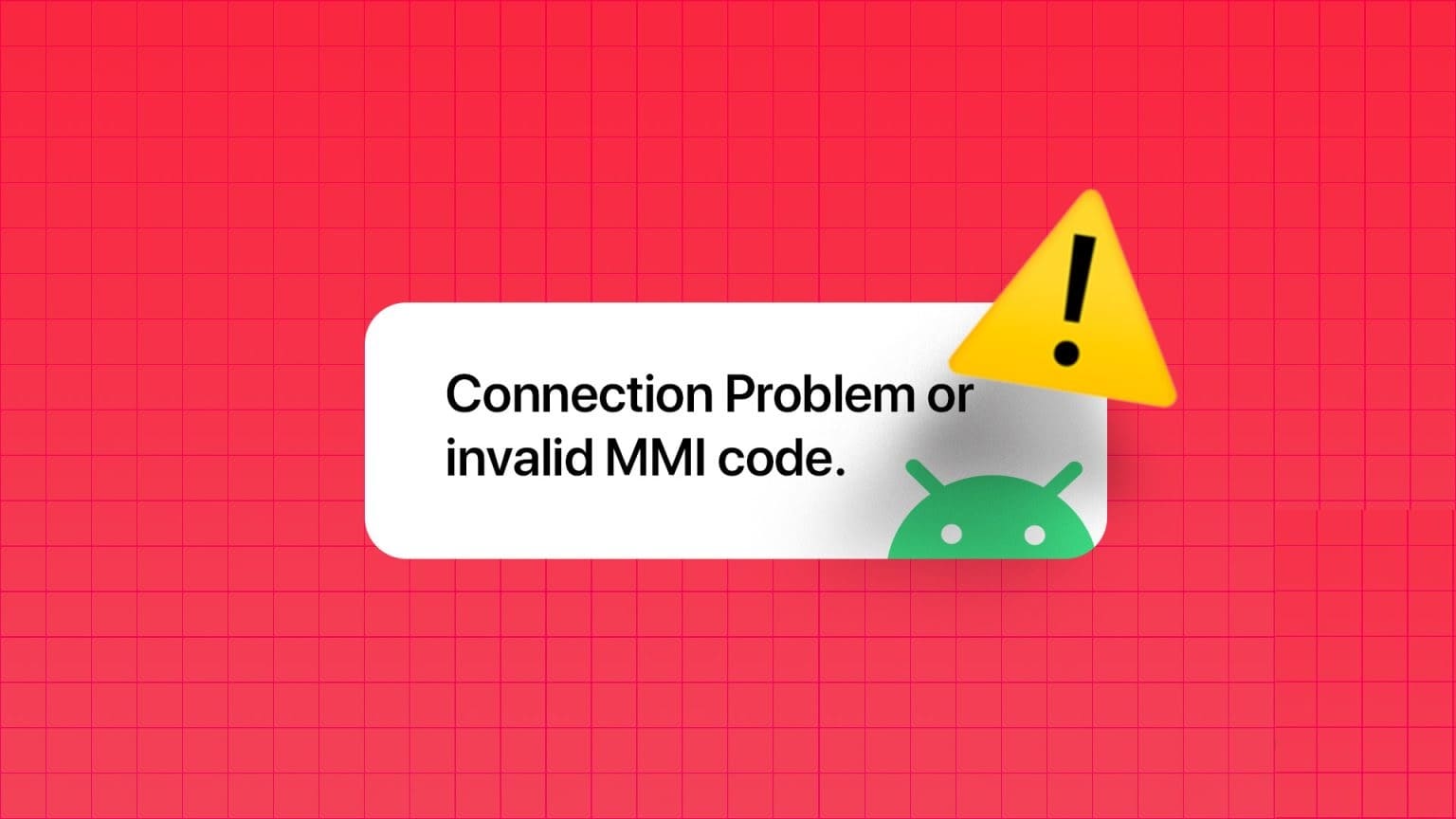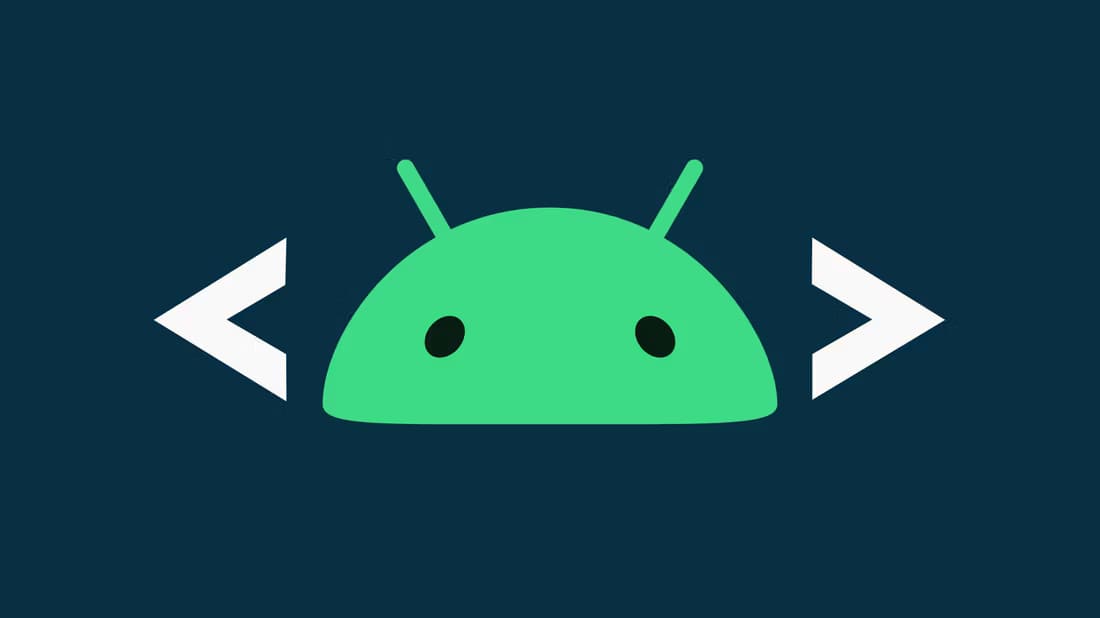Se você deseja gravar um jogo que está jogando em seu telefone ou uma aula para referência posterior, a gravação de tela pode realmente ajudar. Além disso, você também pode gravar a tela para mostrar uma maneira de mexer nela e compartilhá-la com seus amigos ou outras pessoas na web. se você Gravação de tela no Windows Ou em um smartphone, existem várias formas de fazer isso, desde aplicativos de terceiros até o método nativo. No entanto, o Uma interface do usuário da Samsung tem um grande número de recursos , incluindo o gravador de tela. Veja como gravar tela em telefones Samsung Galaxy usando o aplicativo gravador de tela original.

Como gravar a tela usando o gravador de tela embutido nos telefones Samsung GALAXY
O Android 11 trouxe o gravador de tela como um recurso nativo do sistema operacional. É tarde demais, pois o recurso está presente na maioria das capas personalizadas no Android desde os últimos anos. A One UI da Samsung oferece um gravador de tela integrado, assim como alguns outros fabricantes de telefones. Antes de usá-lo, você pode querer se preparar para obter o melhor desempenho.
Configuração do gravador de tela
Em um telefone Samsung Galaxy executando One UI, iniciar o gravador de tela pela primeira vez não é tão fácil quanto desligar o telefone.
Passo 1: Abrir Aplicativo de configurações em seu smartphone e role para baixo até Seção de recursos avançados.
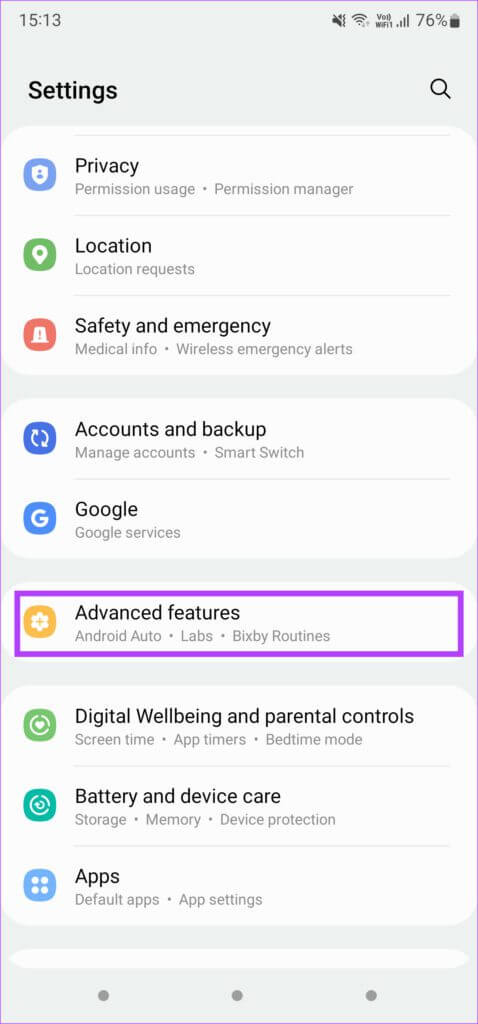
Passo 2: Role para baixo e toque Capturas de tela e gravador de tela.
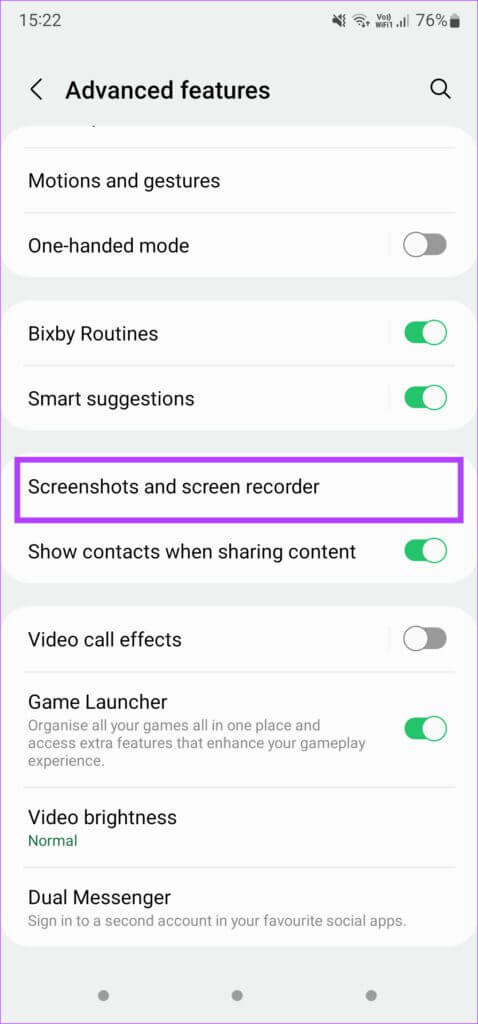
É aqui que você poderá ajustar a tela gravada de acordo com sua preferência. As primeiras opções estão relacionadas a capturas de tela, então vamos pular isso.
Etapa 3: Dentro de Seção de gravação de tela , Clique Opção de vozes.
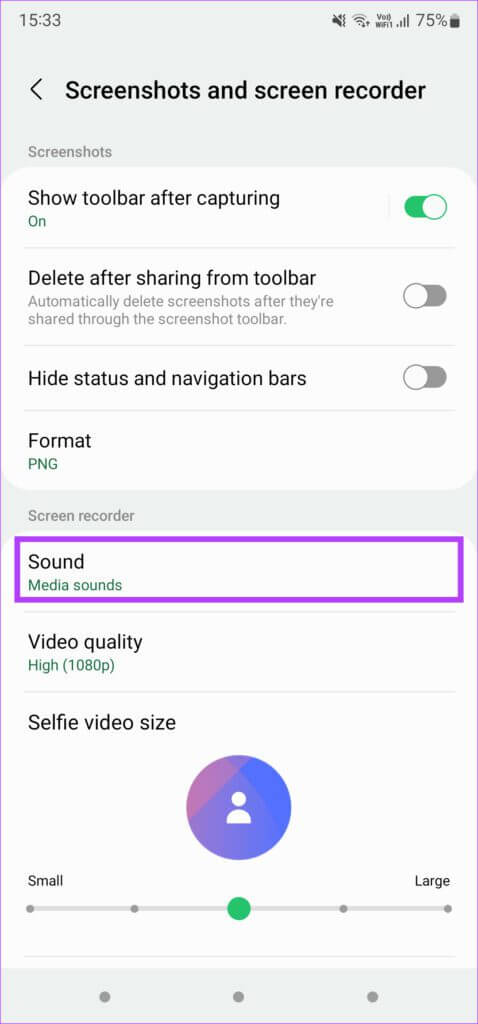
Um menu suspenso será aberto, permitindo que você desative o áudio completamente, grave apenas sons de mídia ou use sons de mídia e microfone.
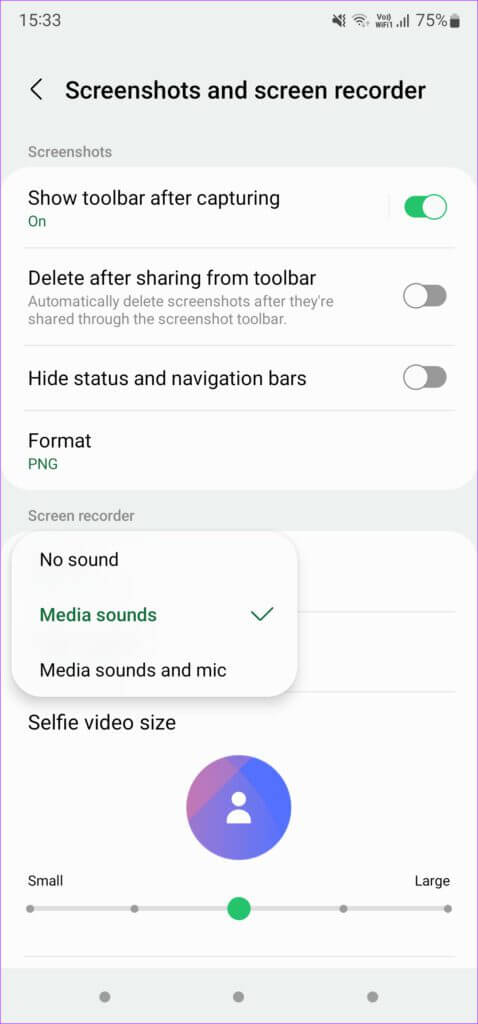
A seleção de sons de mídia gravará o áudio interno do telefone, incluindo o toque, o tom de notificação e qualquer áudio de mídia, como o áudio do jogo ou o áudio de uma reunião. “Som de mídia e microfone” grava áudio interno e áudio externo de microfones no telefone. Isso é útil quando você deseja adicionar uma narração ou se também deseja gravar o que fala.
Passo 4: O próximo passo é Selecione a qualidade do vídeo que você deseja registrar. Localizar Opção de qualidade de vídeo e escolha o valor relevante.
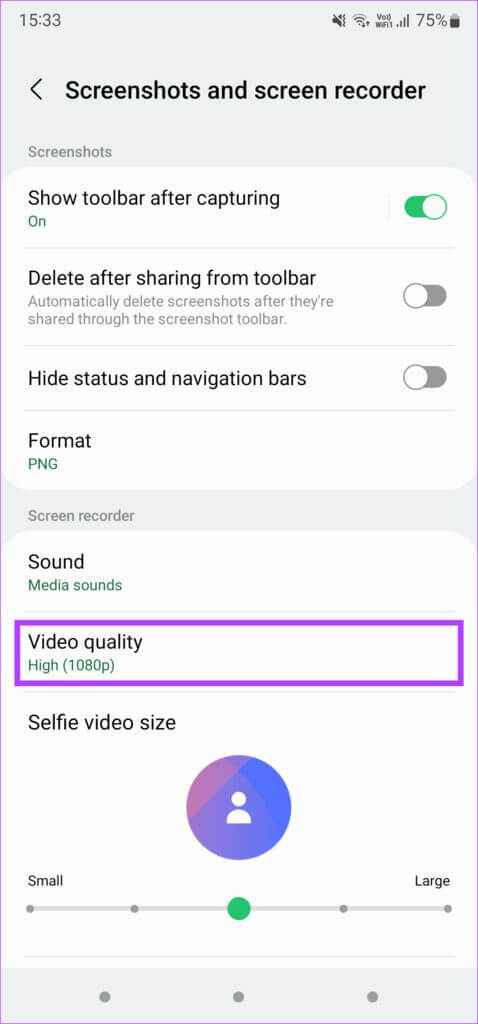
Defina-o como alto porque 1080 pixels É a resolução perfeita para quando você precisa compartilhar vídeos. A qualidade será a melhor nesta decisão. Se você quiser deixar o arquivo menor e não se importar em comprometer a qualidade, você pode Selecione Médio (720px). Evite escolher configuração baixa (480p) É aí que a qualidade do vídeo é afetada.
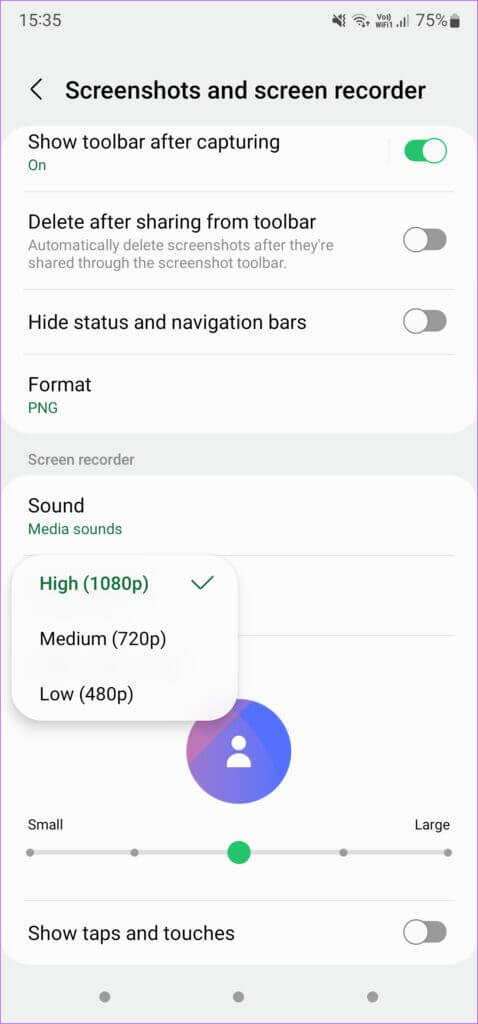
Passo 5: Embora essas sejam configurações básicas, um recurso adicional encontrado nos telefones Samsung Galaxy é a capacidade de gravar seu rosto da câmera frontal enquanto você grava a tela. Esta é uma ótima maneira de adicionar um toque pessoal, especialmente ao jogar.
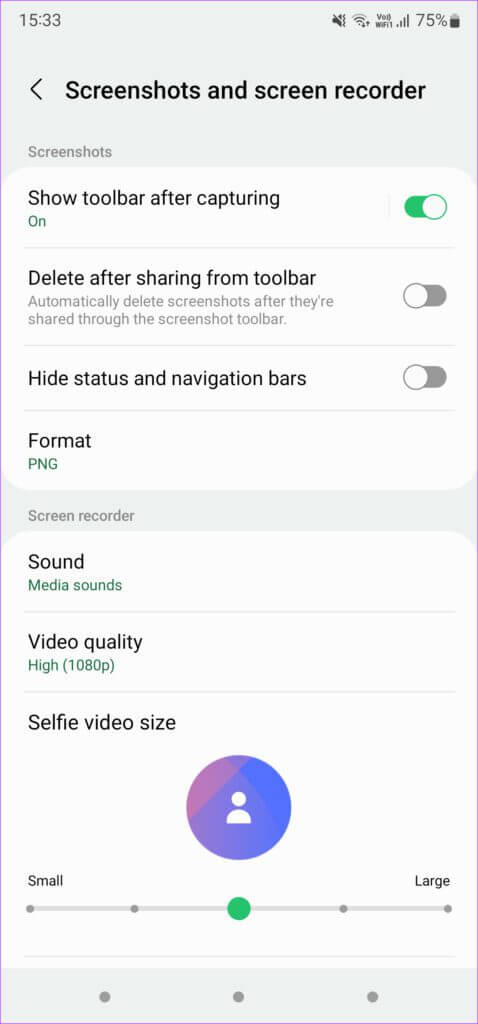
Use o controle deslizante para definir o tamanho do vídeo selfie mostrado na gravação da tela.
Etapa 6: Por fim, use a alternância no final se quiser mostrar toques e toques na tela durante a gravação. Isso é útil se você estiver gravando um tutorial ou algo que envolva passar por algumas etapas.
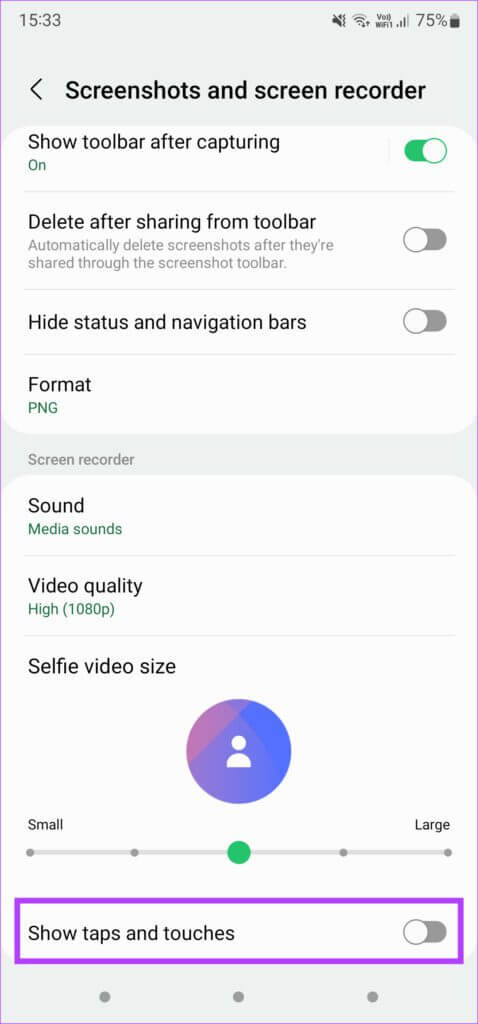
Use um gravador de tela
Depois de configurar o gravador de tela do seu celular Samsung Galaxy, é hora de começar a gravar. Veja como fazer isso.
Passo 1: Deslize de cima para baixo na tela para acessar Centro de Notificação. Deslize para baixo novamente para acessar Alternâncias rápidas.
Passo 2: Olhe para Interruptor de alternância do gravador de tela. A posição irá variar dependendo do seu layout.
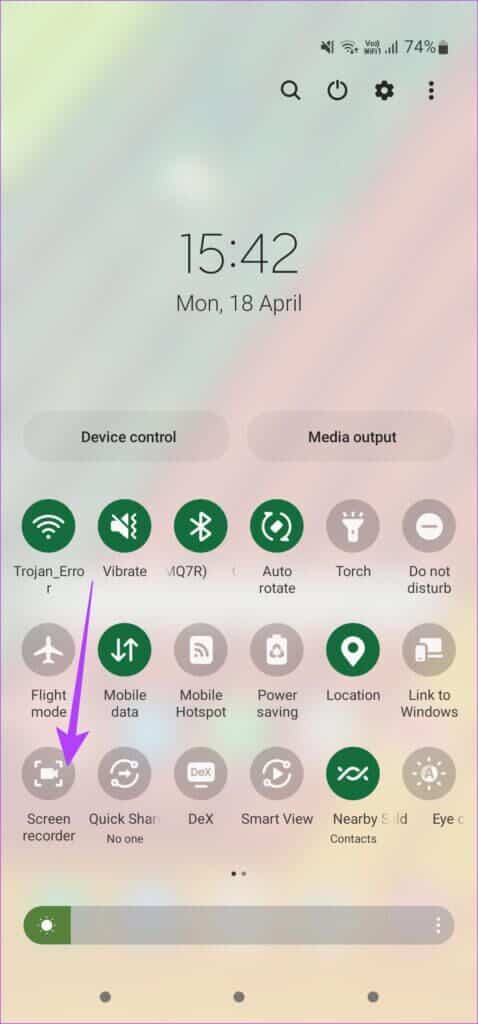
Etapa 3: Depois de clicar no botão de alternância, você verá uma janela pop-up perguntando o que Configurações de áudio de novo. Selecione a opção desejada. Você também pode habilitar ou desabilitar cliques aqui.
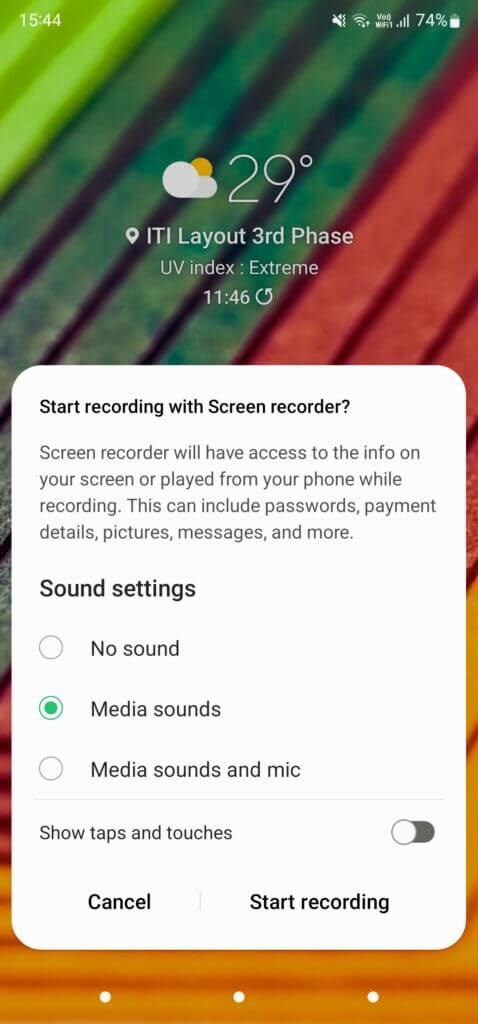
Passo 4: Quando estiver pronto para começar a gravar sua tela, toque em Comece a gravar.
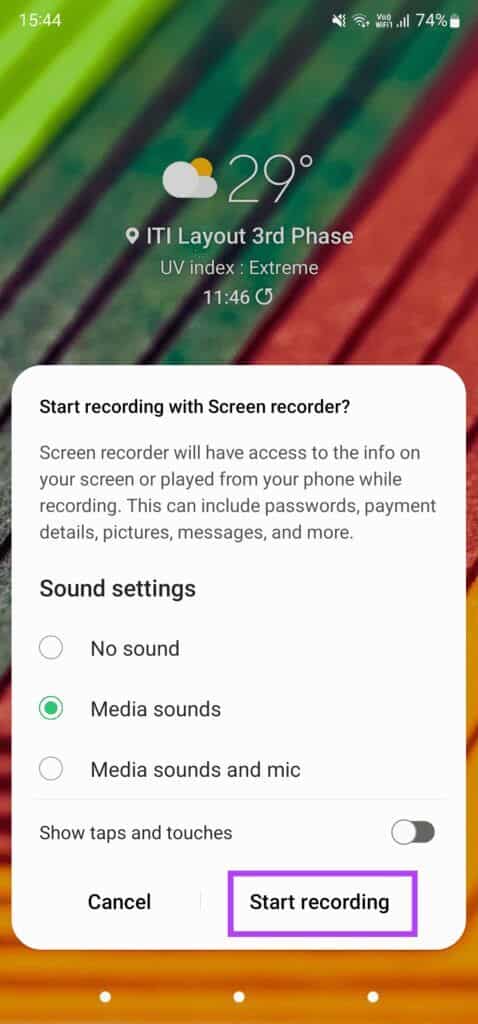
A contagem regressiva começará agora e, assim que terminar, a gravação começará.
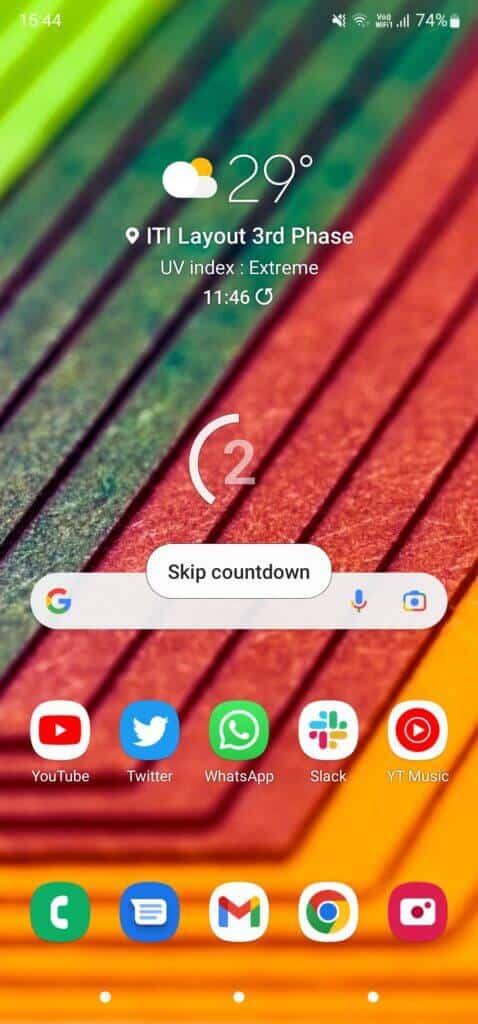
Passo 5: O canto superior direito da tela contém alguns dos controles básicos pelos quais passaremos. Primeiro, a seta irá recolher esses controles para torná-los menos perturbadores durante a gravação. Uma vez recolhido, você pode arrastar a pequena barra na borda para a esquerda para trazer os controles de volta.
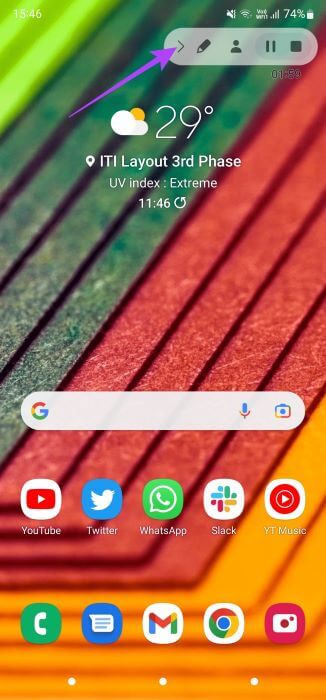
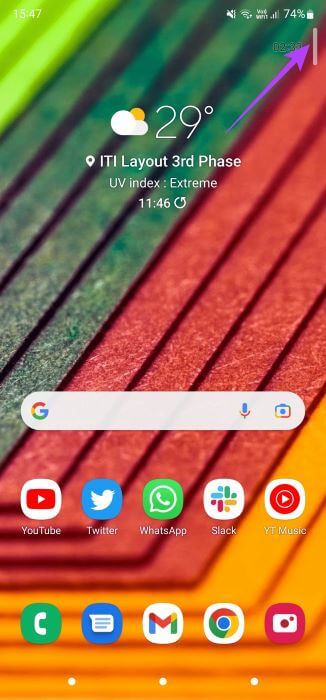
Etapa 6: O ícone de lápis permitirá que você escreva na tela durante a gravação. Isso é útil para apresentações ou para fazer anotações.
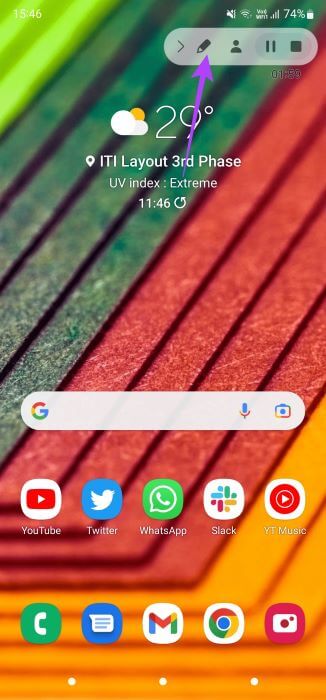
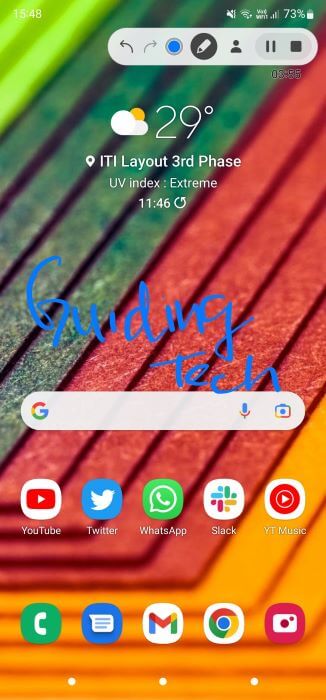
Você também pode clicar na cor para alternar as cores e ajustar a espessura do pincel. Toque no lápis novamente para apagar sua escrita.
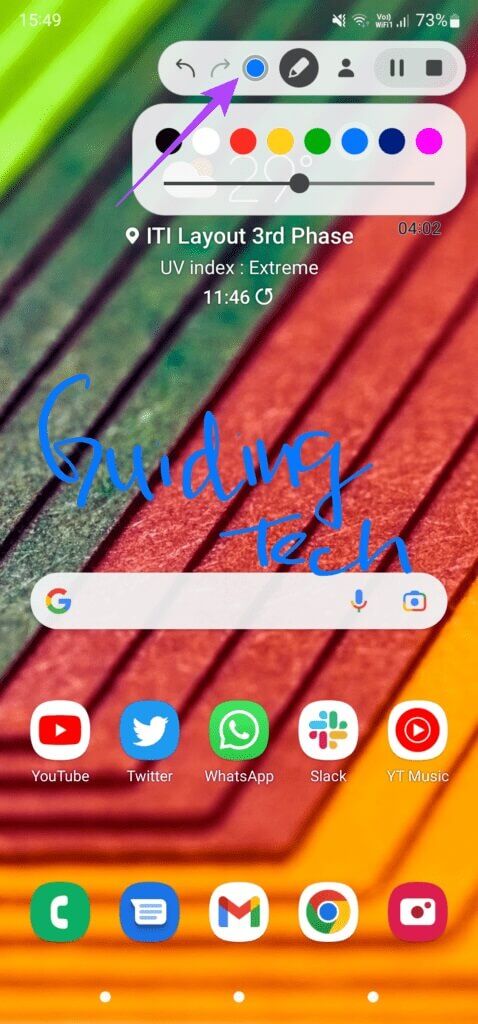
Passo 7: O ícone de foto permite que a câmera frontal grave um vídeo selfie enquanto grava a tela.
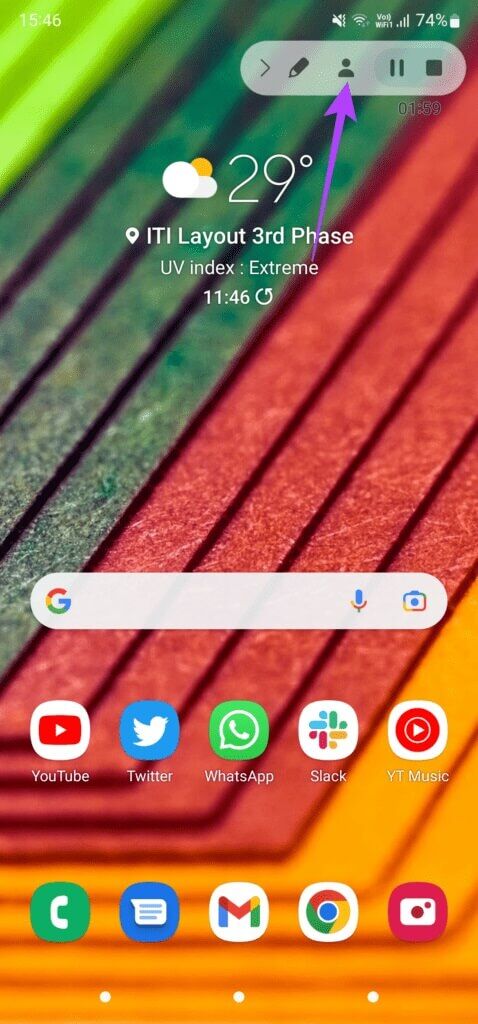
O vídeo aparecerá em uma pequena janela circular na tela inicial. Você pode arrastar a janela para quem quiser. Toque no ícone novamente para desativar esse recurso.
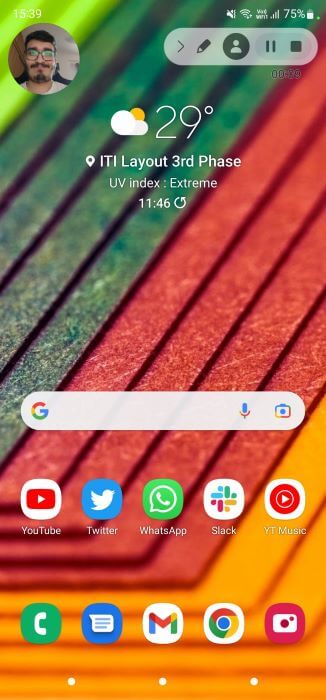
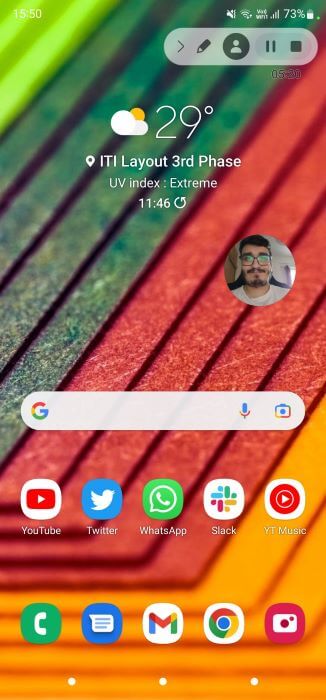
Passo 8: Os dois últimos botões são para pausar ou parar a gravação.
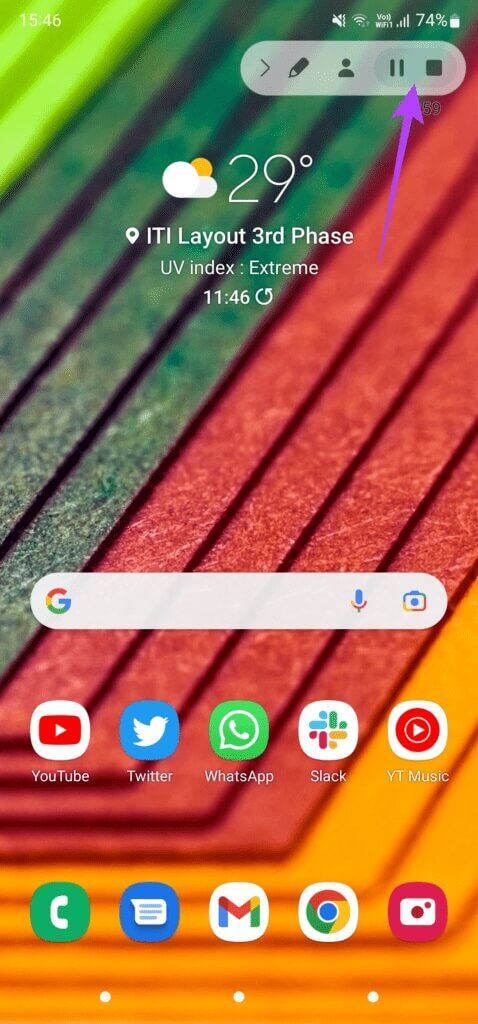
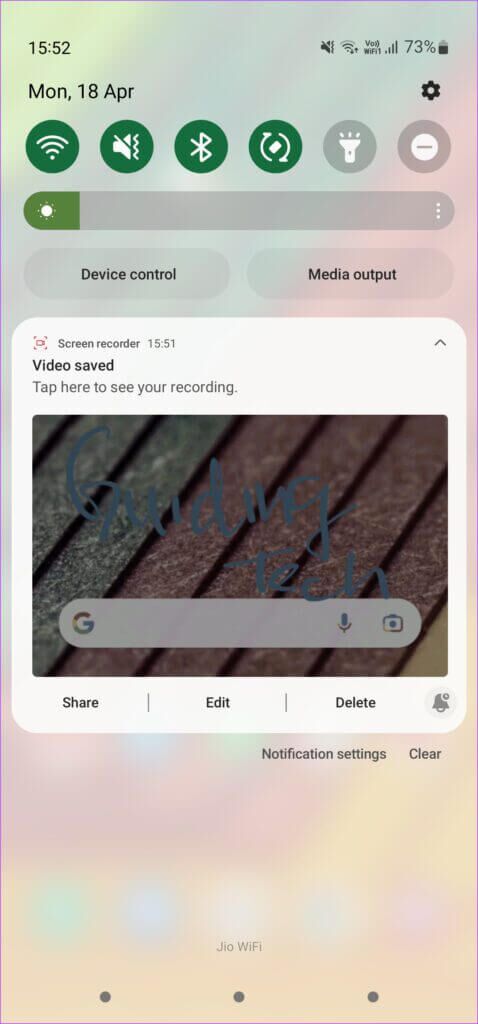
Grave sua tela e compartilhe-a online
Agora você pode gravar a tela do seu telefone Samsung Galaxy e compartilhá-la online com seus amigos ou carregá-la em uma plataforma como o YouTube, onde pessoas de todo o mundo podem assisti-la. Seja uma sessão do seu jogo favorito ou apenas desenhando com a S Pen, esta é uma ótima maneira de compartilhar o conteúdo da sua tela.